Gestion des licences logicielles intelligentes Cisco sur FindIT Network Manager
Introduction
Cisco Smart Software Licensing est une nouvelle façon de penser la gestion des licences. Elle simplifie l'utilisation des licences dans toute l'entreprise, facilitant ainsi l'achat, le déploiement, le suivi et le renouvellement des logiciels Cisco. Elle offre une visibilité sur la propriété et la consommation des licences via une interface utilisateur unique et simple.
Avec Smart Software Manager, vous pouvez organiser et afficher vos licences dans des groupes appelés comptes virtuels. L'enregistrement de vos périphériques dans votre compte virtuel vous permet de gérer vos licences pour les services, zones ou emplacements de votre organisation. En utilisant des jetons d'enregistrement d'instance de produit, vous pouvez facilement enregistrer vos périphériques avec leurs identificateurs de périphérique uniques (UDI).
Smart Software Licensing contient des informations sur toutes les licences de votre compte virtuel. Il vous permet d'effectuer les opérations suivantes :
- Affichez la liste de toutes les licences du compte virtuel.
- Afficher des informations sur une licence spécifique et sur le produit qui l'utilise.
- Afficher des informations sur les alertes pour des licences spécifiques.
- Transférer des licences entre des comptes virtuels.
- Exportez la liste des licences dans un fichier .csv.
Il existe trois types de licences qui sont valides pour une période différente :
- Les licences perpétuelles restent valides et n'ont pas d'expiration.
- Les licences de démonstration doivent être renouvelées après 60 jours.
- Les licences à durée déterminée demeurent valides pour des périodes déterminées de un à trois ans.
Les licences sont supprimées des comptes virtuels à mesure qu'elles expirent.
La page Licence de FindIT Network Manager vous permet de voir le nombre et le type de licences nécessaires pour votre réseau, et vous permet de connecter le Manager au système Cisco Smart Licensing. Cette page comporte deux panneaux d'informations :
- Smart Software Licensing Status : ce panneau affiche l'état d'enregistrement du client Smart License et des informations sur le compte Smart utilisé.
- Smart License Usage : ce panneau répertorie les quantités et les types de licence requis en fonction de l'état actuel du réseau. Ces informations sont automatiquement mises à jour à mesure que le réseau change et le gestionnaire met à jour le nombre de licences demandées à partir du compte Smart. Le champ Status indique si le nombre requis de licences a été obtenu avec succès.
Cette page contient également des contrôles vous permettant d'enregistrer et de gérer les licences du Manager à partir de votre compte Smart.
Si le gestionnaire fonctionne en mode d'évaluation ou s'il n'obtient pas les licences nécessaires pour gérer le réseau, un message s'affiche dans l'en-tête de l'interface utilisateur de FindIT Network Manager. Si plus de 10 périphériques sont utilisés en mode d'évaluation ou si le Manager ne peut pas obtenir suffisamment de licences pour fonctionner, vous disposez de 90 jours pour corriger la situation. Si le problème n'est pas résolu dans les 90 jours, certaines fonctionnalités du gestionnaire seront restreintes jusqu'à ce que le problème soit résolu, soit en obtenant plus de licences, soit en réduisant le nombre de périphériques gérés.
Objectif
Une fois que FindIT Network Manager a été enregistré sur le compte Cisco Smart, vous pouvez effectuer les opérations suivantes :
- Recheck License Now — Forcer le Manager à mettre à jour immédiatement son allocation de licence.
- Renew Authorization Now — Permet au gestionnaire d'actualiser immédiatement l'allocation de licences existante.
- Renew Registration : renouvelez l'inscription du responsable au compte Smart.
- Reregister : permet de déplacer le gestionnaire d'un compte virtuel à un autre.
- Annuler l'inscription — Supprime le gestionnaire de votre compte Smart et renvoie les licences allouées au pool.
Remarque : pour savoir comment enregistrer FindIT Network Manager sur le compte Cisco Smart, cliquez ici.
Cet article fournit des instructions sur la gestion des licences logicielles Smart dans FindIT Network Manager.
Périphériques pertinents
- FindIT Network Manager
Version du logiciel
- 1.1
Gérer les licences logicielles intelligentes Cisco
Revérifier la licence maintenant
FindIT Network Manager vérifie quotidiennement si le nombre de licences disponibles pour le réseau est toujours suffisant et effectue une mise à jour immédiate si le nombre de licences requises diminue. Toutefois, si le nombre de licences requises augmente ou si des licences sont ajoutées ou supprimées du pool, la mise à jour du gestionnaire peut prendre jusqu'à un jour. Pour forcer le gestionnaire à mettre à jour immédiatement son allocation de licences, procédez comme suit :
Étape 1. Connectez-vous à l'interface utilisateur graphique d'administration de votre FindIT Network Manager, puis choisissez Administration > License.
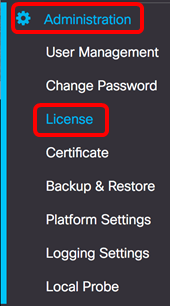
Étape 2. Dans la liste déroulante Actions, sélectionnez ReCheck License Now.
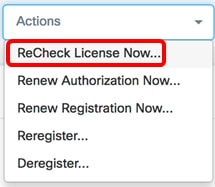
Étape 3. Cliquez sur Confirm pour continuer.
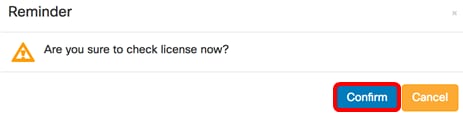
Le responsable interroge immédiatement Cisco Smart Licensing pour s'assurer qu'il y a suffisamment de licences disponibles pour que FindIT Network Manager puisse fonctionner.
Vous devriez maintenant avoir revérifié l'état de la licence sur votre FindIT Network Manager.
Renouveler l'autorisation du manager maintenant
L'action Renouveler l'autorisation maintenant entraîne l'actualisation immédiate par le gestionnaire de l'allocation de licences existante. Vous pouvez utiliser cette action pour remettre un manager en conformité après l'ajout de licences supplémentaires au pool. Pour actualiser l'allocation existante, procédez comme suit :
Étape 1. Connectez-vous à l'interface utilisateur graphique d'administration de votre FindIT Network Manager, puis choisissez Administration > License.
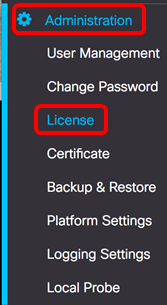
Étape 2. Dans la liste déroulante Actions, sélectionnez RenewAuthorization Now.
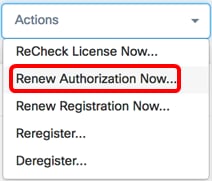
Étape 3. (Facultatif) Le message de notification de fin du renouvellement de l'autorisation de licence s'affiche. Cliquez sur le bouton x pour fermer le message.

Vous devriez maintenant avoir renouvelé avec succès l'autorisation de licence existante sur FindIT Network Manager.
Renouveler l'inscription du manager maintenant
Pour renouveler l'inscription de FindIT Network Manager au compte Smart, procédez comme suit :
Étape 1. Connectez-vous à l'interface utilisateur graphique d'administration de votre FindIT Network Manager, puis choisissez Administration > License.
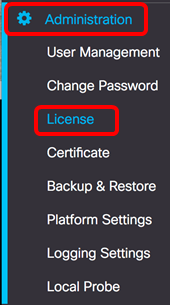
Étape 2. Dans la liste déroulante Actions, sélectionnez Renouveler l'inscription maintenant.
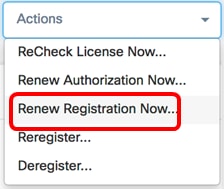
Étape 3. (Facultatif) Le message de notification de fin du renouvellement de l'inscription s'affiche. Cliquez sur le bouton x pour fermer le message.

Vous devriez maintenant avoir renouvelé avec succès l'inscription de FindIT Network Manager au compte Smart.
Réenregistrer le responsable dans un autre compte Smart
La réinscription d'un responsable permet de le déplacer d'un compte virtuel à un autre. Pour déplacer un manager d'un compte à un autre, procédez comme suit :
Étape 1. À l'aide de votre navigateur Web, accédez à la page Cisco Software Central, puis connectez-vous à votre compte Smart.
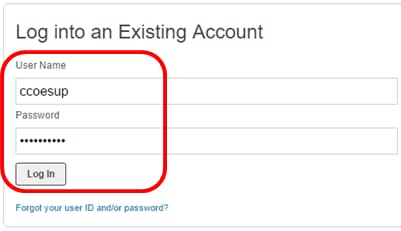
Remarque : si vous n'avez pas encore de compte, créez-en un en cliquant sur S'inscrire maintenant.
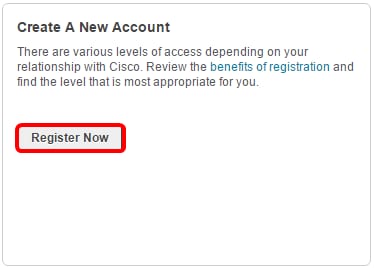
Étape 2. Dans la page Cisco Software Central, choisissez License > Smart Software Licensing.
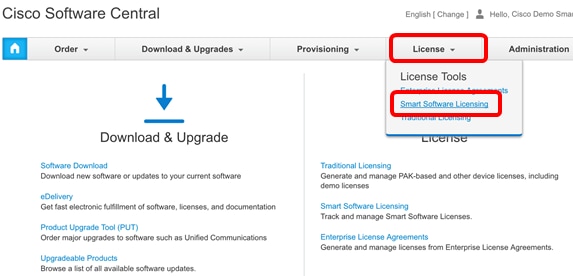
Remarque : vous pouvez également cliquer sur Smart Software Licensing dans la zone License.
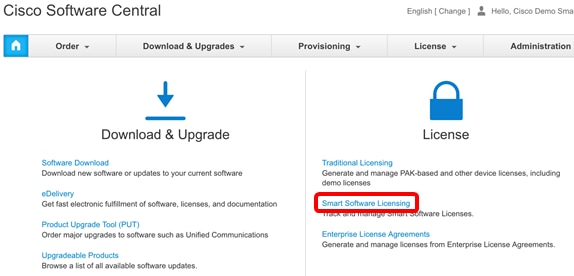
Étape 3. Cliquez sur Inventaire.
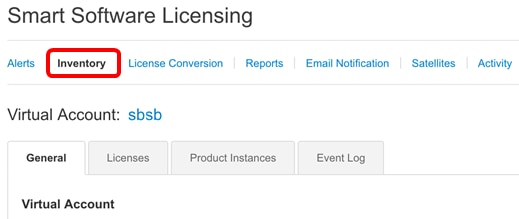
Étape 4. Cliquez sur le jeton d'enregistrement d'instance de produit que vous souhaitez utiliser pour FindIT Network Manager.
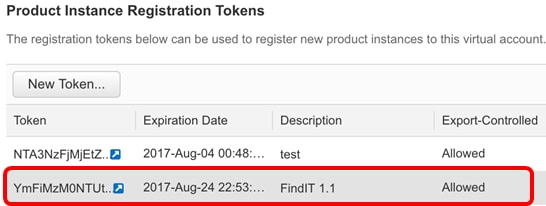
Remarque : dans cet exemple, un jeton est choisi pour FindIT 1.1.
Étape 5. Appuyez sur Ctrl + C sur votre clavier pour copier le jeton.

Étape 6. Connectez-vous à l'interface utilisateur graphique d'administration de votre FindIT Network Manager, puis choisissez Administration > License.
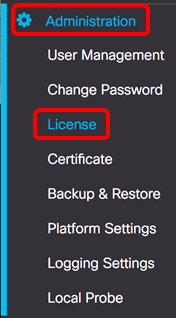
Étape 7. Dans la liste déroulante Actions, sélectionnez Réenregistrer.
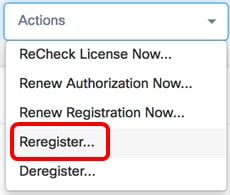
Étape 8. Dans le champ Product Instance Registration Token, appuyez sur Ctrl + V sur votre clavier pour coller le jeton.
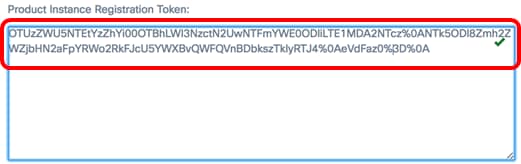
Étape 9. Assurez-vous que la case Réenregistrer cette instance de produit si elle est déjà enregistrée est cochée. Cette option est activée par défaut.
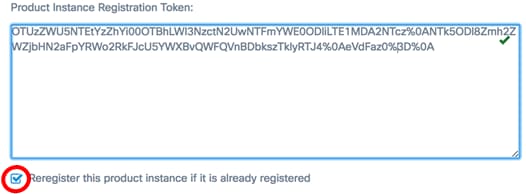
Étape 10. Cliquez sur le bouton Ok pour continuer.
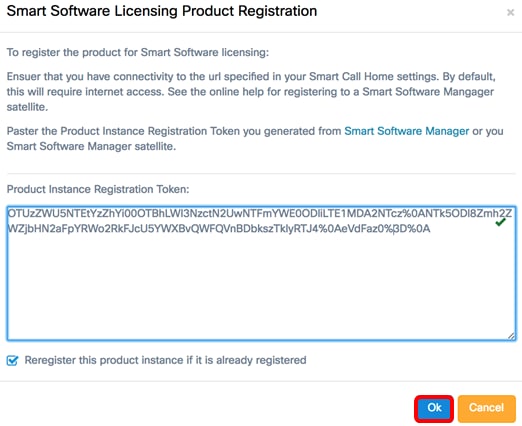
Étape 11. (Facultatif) Le message de notification Inscription du produit pour Smart Software Licensing s'affiche. Cliquez sur le bouton x pour fermer le message.
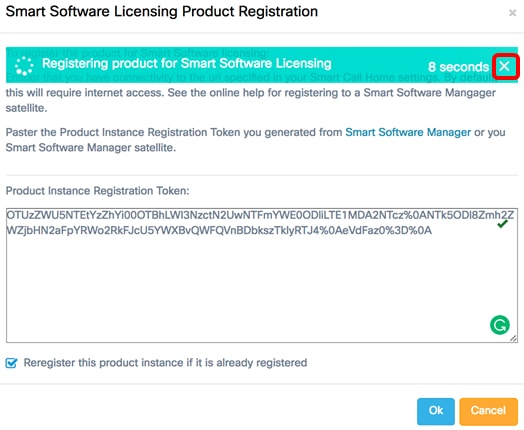
Vous devriez maintenant avoir réenregistré FindIT Network Manager sur un autre compte Smart.
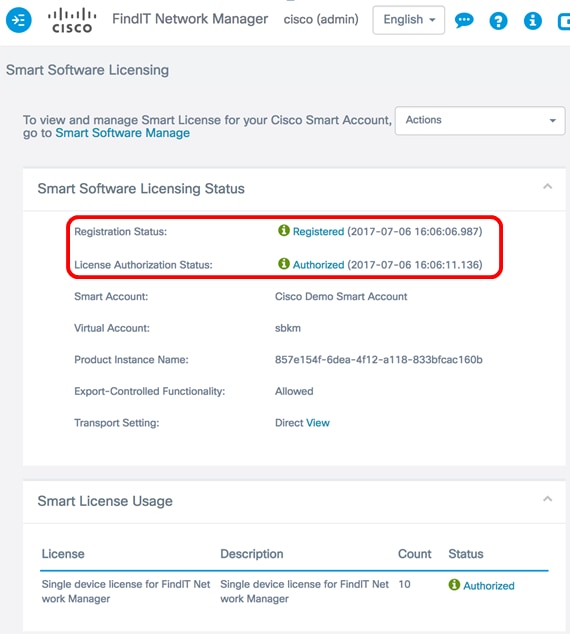
Désinscrire le responsable du compte Smart
Si vous annulez l'inscription du Gestionnaire à partir de Smart Software Licensing, il n'apparaîtra plus dans Smart Software Manager et la licence qu'il utilise sera disponible pour une utilisation par d'autres produits dans le compte virtuel. Pour supprimer le gestionnaire de votre compte Smart et renvoyer les licences attribuées au pool, procédez comme suit :
Étape 1. Connectez-vous à l'interface utilisateur graphique d'administration de votre FindIT Network Manager, puis choisissez Administration > License.
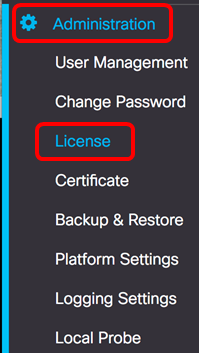
Étape 2. Dans la liste déroulante Actions, sélectionnez Annuler l'inscription.
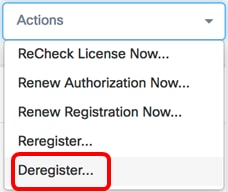
Étape 3. Cliquez sur Annuler l'inscription pour continuer.
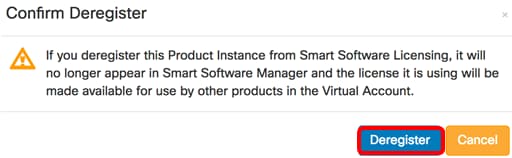
Étape 4. (Facultatif) Le message de notification indiquant que l'annulation de l'enregistrement a réussi s'affiche. Cliquez sur le bouton x pour fermer le message.
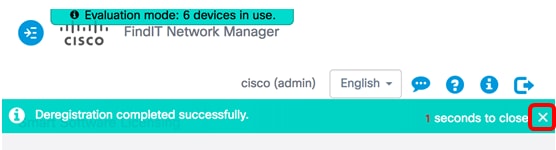
Vous devriez maintenant avoir radié FindIT Network Manager de votre compte Smart.
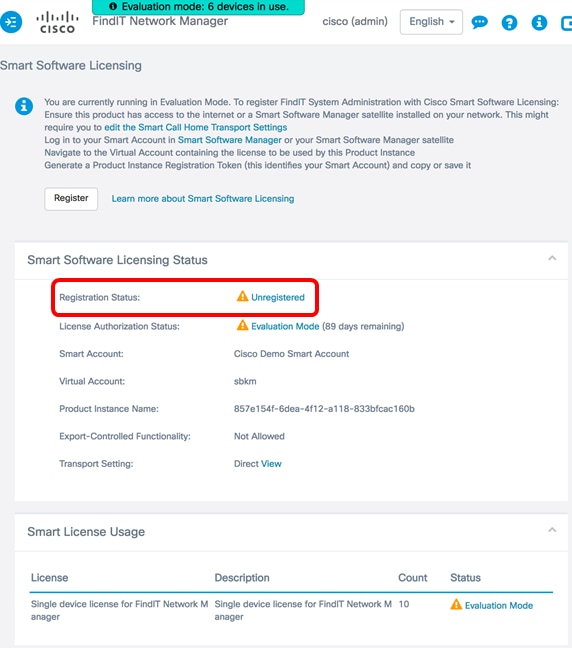
Visionner une vidéo connexe à cet article...
Historique de révision
| Révision | Date de publication | Commentaires |
|---|---|---|
1.0 |
12-Dec-2018 |
Première publication |
Contacter Cisco
- Ouvrir un dossier d’assistance

- (Un contrat de service de Cisco est requis)
 Commentaires
Commentaires